Outil
Trousse
Raccourci
Sélection

Outils de base
X
|
Outil |
Trousse |
Raccourci |
|
Sélection
|
Outils de base |
X |
L'outil Sélection vous permet de sélectionner, déplacer ou modifier des objets ainsi que de placer des objets dans des murs.
Dans une vue 3D rendue, la géométrie masquée derrière des volumes ne peut pas être sélectionnée directement. Cela facilite la sélection d’objets et limite l’interférence d’objets masqués. Pour sélectionner des éléments masqués, utilisez le mode Sélection Rayon X ou une limitation de modèle (voir Limitation du modèle).
Pour les zones de sélection, appuyez sur la touche Option (Mac) ou Alt (Windows) pendant que vous tracez la zone pour sélectionner tous les objets traversés par les limites de la zone.
Les maillages supportent une fonctionnalité supplémentaire de l’outil Sélection: les cadres de sélection peuvent être utilisés pour sélectionner des sommets qui se trouvent dans le cadre.
Il est possible d’inclure un objet verrouillé dans un cadre de sélection. Cependant, si vous déplacez les objets sélectionnés, l’objet verrouillé ne bouge pas (voir Verrouiller et déverrouiller des objets).
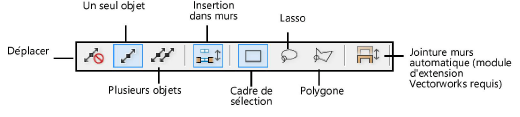
|
Mode |
Description |
|
Déplacer |
Sélectionnez ce mode pour déplacer des objets. Aucun point de contrôle n’apparaît pour vous permettre de le déplacer sans modifier accidentellement ses dimensions. Ce mode désactive également le redimensionnement dynamique des symboles dans la palette Info Objet. |
|
Un seul objet |
Sélectionnez ce mode pour redimensionner un seul objet.
Pour redimensionner des symboles en utilisant ce mode, vous devez avoir activé l’option Autoriser le redimensionnement de symboles 2D dans les préférences du programme (voir Préférences Vectorworks: Onglet « Édition »). Vous pouvez redimensionner les symboles sur papier que de manière symétrique. Pour faire pivoter certains objets (comme des rectangles, des rectangles arrondis, des ovales, des objets textes, des images et des fichiers PICT), appuyez sur la touche Option (Mac) / Alt (Windows) lorsque vous faites glisser un point de contrôle.
|
|
Plusieurs objets |
Sélectionnez ce mode pour redimensionner plusieurs objets sélectionnés en faisant glisser un point de contrôle de l’un des objets sélectionnés.
Vous ne pouvez pas modifier deux symboles en même temps. |
|
Insertion dans murs |
Sélectionnez ce mode pour insérer des symboles et objets paramétriques déjà présents dans le dessin dans un mur. Si ce mode est désactivé, vous pouvez uniquement déplacer les symboles et les objets paramétriques à côté du mur ou sur le mur sans qu’ils s’y intègrent. Voir Insertion dans mur pour plus d’informations.
|
|
Cadre de sélection |
Sélectionnez ce mode pour tracer un cadre de sélection en deux clics. Cliquez pour définir le point de départ de la zone, faites glisser le curseur en gardant le bouton de la souris enfoncé dans la direction désirée et relâchez le bouton pour définir la fin de la zone de sélection. Tous les objets de la zone de sélection sont sélectionnés.
|
|
Lasso |
Sélectionnez ce mode pour dessiner à la main libre, une ligne contenant tous les objets à sélectionner. Cliquez pour définir le point de départ de la zone, faites glisser le curseur en gardant le bouton de la souris enfoncé dans la direction désirée et relâchez le bouton pour définir la fin de la zone de sélection. Tous les objets de la zone de sélection sont sélectionnés.
|
|
Polygone |
Sélectionnez ce mode pour dessiner un polygone ouvert ou fermé contenant tous les objets à sélectionner. Cliquez pour placer le point de départ et continuez à cliquer pour définir la forme du polygone. Double-cliquez pour terminer de dessiner la zone de sélection. Tous les objets se trouvant dans la zone sont sélectionnés.
|
|
Jointure murs automatique (module d'extension requis) |
Le mode Jointure murs automatique est disponible si vous avez installé un module d'extension Vectorworks. Voir Déplacer des murs joints pour plus d’informations. |
Pour sélectionner des objets:
1. Sélectionnez l’outil et le mode que vous souhaitez utiliser.
2. Sélectionnez les objets désirés.
|
|
Cliquez ici pour regarder une vidéo sur le sujet (accès internet nécessaire). |
~~~~~~~~~~~~~~~~~~~~~~~~~